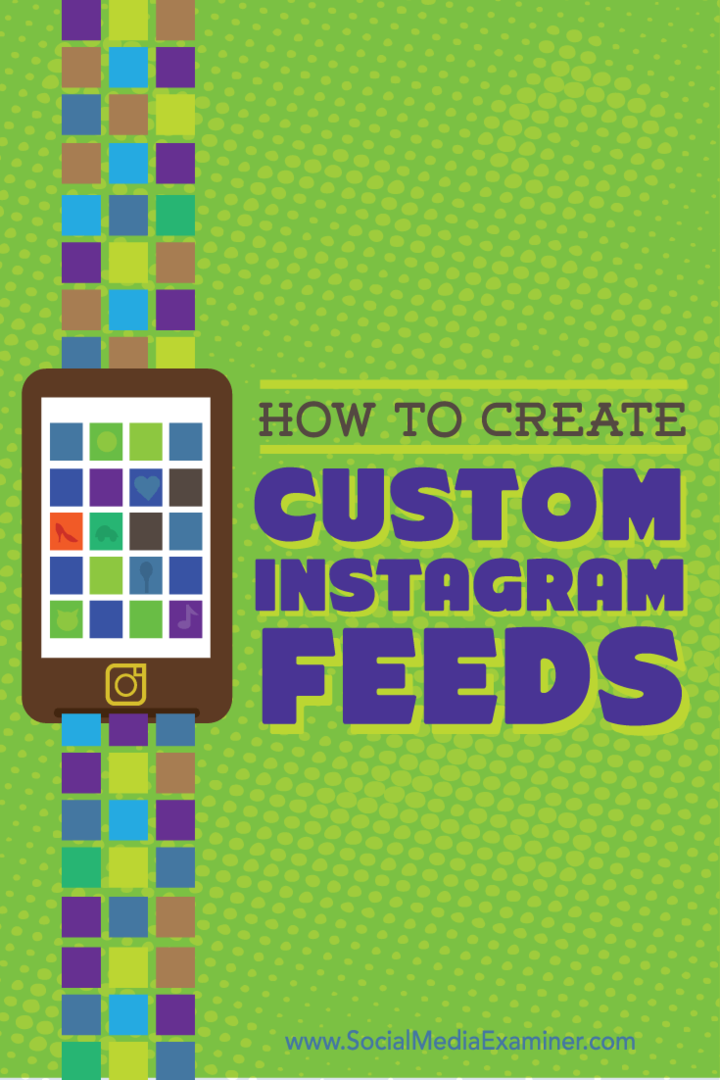Cum să resetați aplicația Windows 10 Mail
Microsoft Ferestre Din 10 / / March 19, 2020
Ultima actualizare la
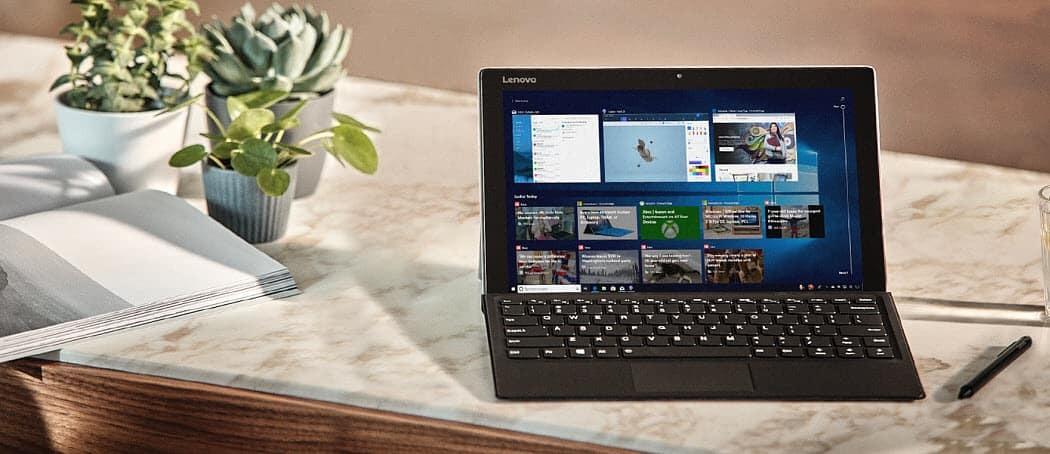
Din păcate, aplicația Mail din Windows 10 are probleme de sincronizare a articolelor de e-mail și calendar între conturi. Iată cum să o resetați pentru a ajuta la remedierea problemei.
Fie că îți place sau nu, Aplicația de e-mail este implicit și introdus pentru prima dată în Windows 8. A fost oribil în Windows 8, deși a început să se îmbunătățească Windows 8.1.
Cu toate acestea, acum, în Windows 10, s-a îmbunătățit dramatic. Din păcate, are încă probleme cu sincronizarea articolelor de e-mail și calendar între conturi. Iată cum să o resetați pentru a ajuta la remedierea problemei.
Resetați aplicația Windows 10 Mail
Pentru a reseta aplicația Mail, astfel încât să înceapă să sincronizeze din nou poștă, accesați Setări> Sistem> Aplicații și caracteristici.
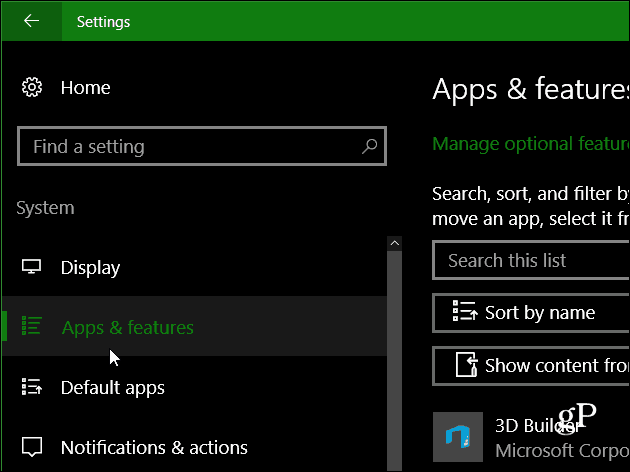
Acum, derulați în jos până găsiți Mail și Calendar. Faceți clic pe ea și apoi Opțiuni avansate.
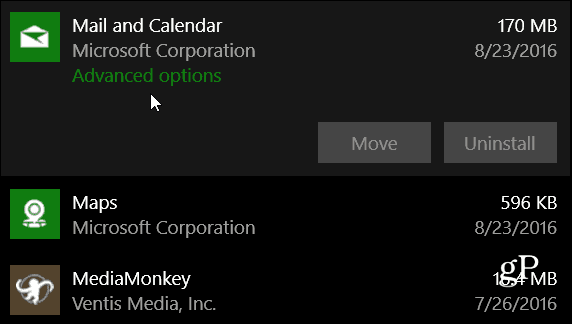
Acolo veți găsi un buton Resetare, mergeți mai departe și faceți clic pe el și așteptați până când resetarea este completă (timpul necesar va varia).
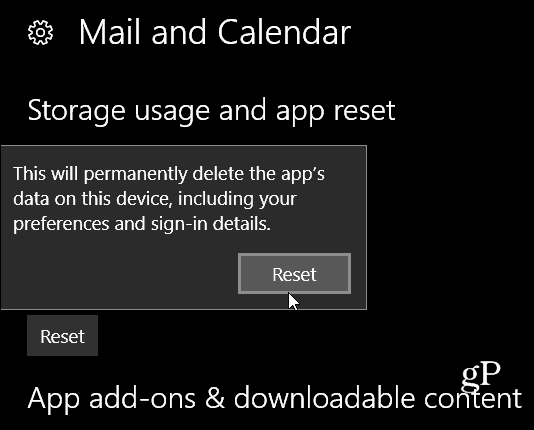
Cea mai mare supărare este că va trebui să vă conectați din nou pentru ca lucrurile să înceapă să se sincronizeze din nou.
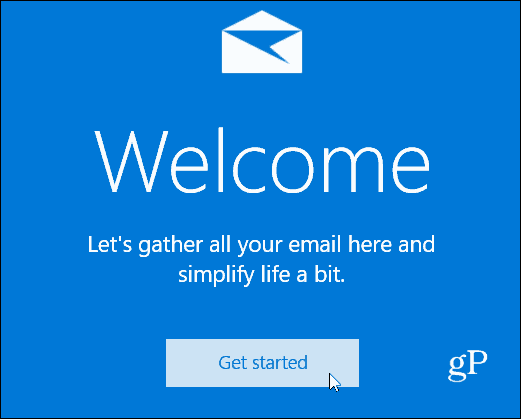
Notă: Resetarea aplicațiilor va funcționa cu Windows 10 Anniversary Edition construi 14379 sau mai târziu. Pentru a obține informațiile respective, apăsați butonul Start și tip:
winver și apăsați Enter.
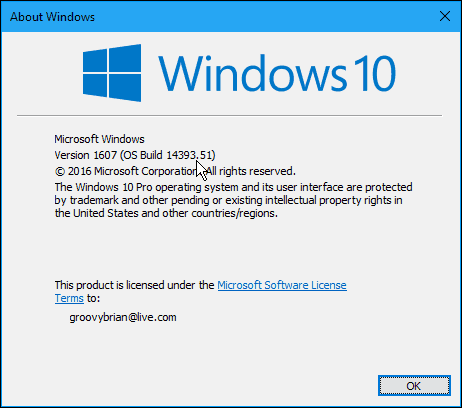
Această problemă mi s-a întâmplat o dată și, de la resetarea aplicației Mail, totul a funcționat excelent. Sperăm că Microsoft ajunge să remedieze acest bug.
Ați avut o problemă de sincronizare cu aplicația de e-mail în ediția Windows 10 Anniversary? Lasă un comentariu și anunță-ne dacă resetarea aplicației a rezolvat problema în comentariile de mai jos.